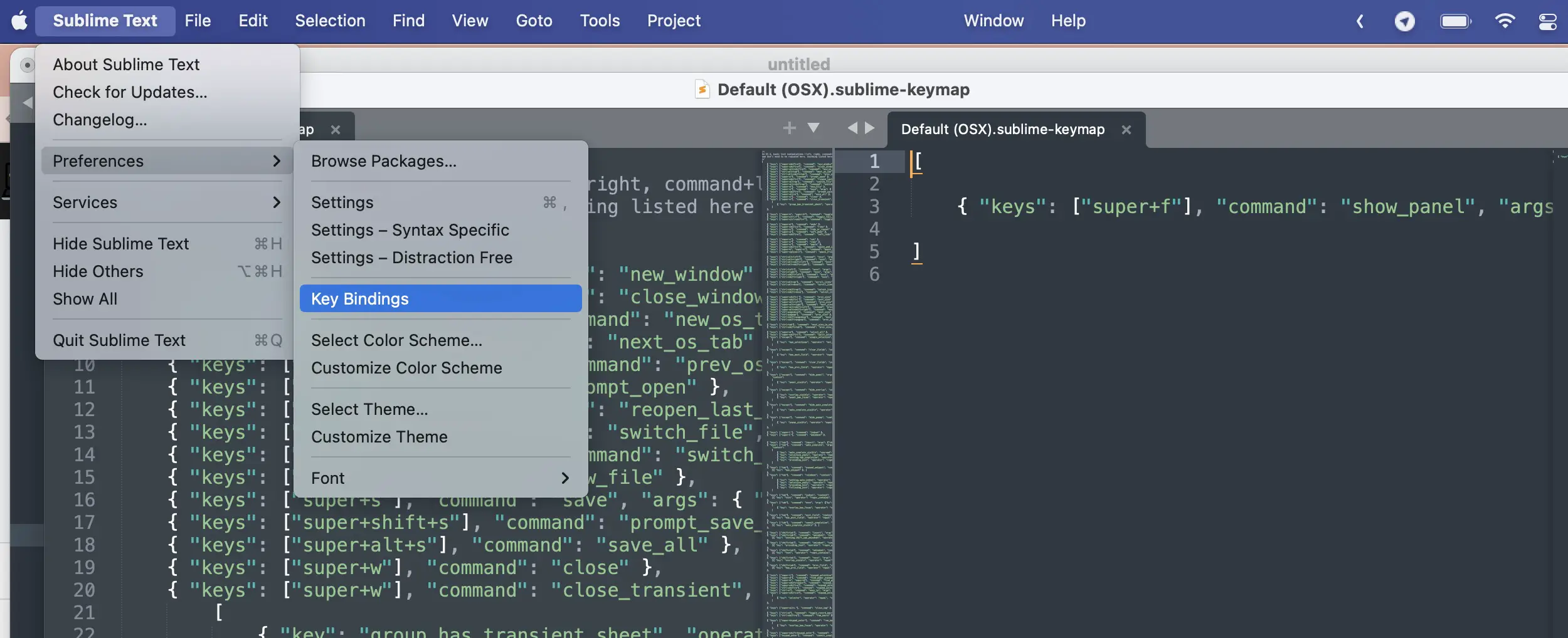L’éditeur de texte Sublime Text est très puissant et très utile pour tous les travaux système, développement, nettoyage et préparation de fichiers, etc… De plus étant disponible sur Windows, Mac, Linux vous pouvez l’adopter sur tous vos environnements !
Définir Sublime Text 4 comme éditeur par défaut sur Mac OS
Dans terminal :
defaults write com.apple.LaunchServices/com.apple.launchservices.secure LSHandlers -array-add '{LSHandlerContentType=public.plain-text;LSHandlerRoleAll=com.sublimetext.4;}'Puis redémarrez
Remplacer la touche chercher / remplacer
Sur MAC le raccourci dans Sublime Text pour chercher remplacer par défaut est Option / Commande / F et je ne trouve pas cela très pratique.
Je préfèrerais que cela soit Commande F qui m’ouvre la boîte de dialogue me permettant de faire des recherches et/ou des recherches / remplacement.
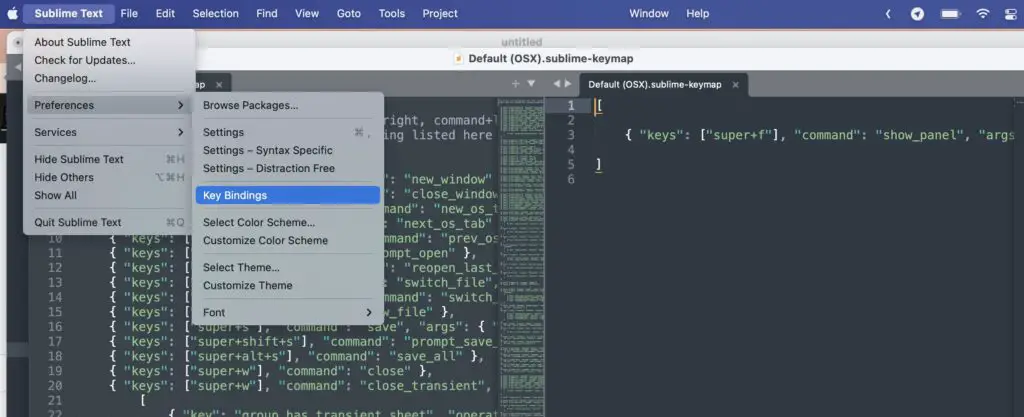
Pour changer aller dans : Preferences > Key Bindings
Dans la partie droite copier le raccourci correspondant à la fonction de recherche. Soit quelque chose qui ressemble à :
{ "keys": ["super+alt+f"], "command": "show_panel", "args": {"panel": "replace", "reverse": false} }, Remplacer super+alt+f par super+f et voilà Command F affiche le dialogue chercher / remplacer.
Supprimer les lignes contenant une chaîne de caractères avec Sublime Text
Vous voulez supprimer une ligne entière qui comprend une chaîne spécifique dans Sublime Text ? Facile avec les expressions régulières !

- Aller dans chercher Remplacer
- Activez bien le mode expressions régulières
- Recherchez
^.* la chaine a chercher.*\n - Remplacer : laisser vide
- Find All pour vérifier que cela fonctionne
- Puis replace All
Supprimer les lignes en double dans Sublime Text
Cela se fait en un clic !
Edit > Permute line > Unique
Ajouter du texte avant et après une ligne avec Sublime Text
- Aller dans chercher Remplacer
- Activez bien le mode expressions régulières
- Recherchez
.*(La recherche .* indique toute la ligne) - Remplacer :
debut$0fin($0 correspond à ce que retourne rechercher) - Find All pour vérifier que cela fonctionne
- Puis replace All
Supprimer les liens d’une page Web
- Aller dans chercher Remplacer
- Activez bien le mode expressions régulières
- Recherchez :
<(a.*?)> - Remplacer : laisser vide
- Find All pour vérifier que cela fonctionne
- Puis replace All
- Nom de domaine registrar (✅ bien choisir et ❌ problème InternetBS) - avril 19, 2024
- Getresponse meilleure alternative Mailchimp ? - avril 1, 2024
- gestion lien affiliation wordpress - mars 27, 2024